家庭与小型办公室网络部署中路由器三种模式详解及配置指南
在家庭或小型办公室网络部署中,常需根据需求选择路由器的路由模式、桥接模式或中继模式。但很多用户对这三种模式的区别及配置方法不甚清楚,导致网络连接不稳定或无法实现预期功能。
一、三种模式的基本概念与适用场景
路由器常见的三种工作模式:路由模式(Router Mode)、桥接模式(Bridge Mode)和中继模式(Repeater Mode),各有其适用场景和功能特点:
模式类型功能特点适用场景路由模式具备独立的DHCP服务器,可为局域网设备分配IP地址,具有NAT功能主路由器连接宽带,需独立管理子网,适合网络主入口桥接模式关闭NAT和DHCP,仅作为物理连接设备,不处理IP地址分配连接光猫或其他路由器,避免双NAT冲突,扩展有线网络中继模式通过无线信号扩展主路由器的Wi-Fi覆盖范围,不分配IP无线信号盲区覆盖,如别墅、多层住宅等Wi-Fi信号弱区域
二、主流家用路由器配置指南
以下以 TP-Link、华硕(ASUS)、小米(Mi)等主流家用路由器为例,介绍三种模式的基本配置步骤。
1. TP-Link 路由器配置示例
路由模式:默认即为此模式。登录管理界面 → 无线设置 → 基本设置中启用SSID → 网络参数中设置WAN口拨号方式(PPPoE需输入宽带账号密码)桥接模式:登录后台 → 操作模式选择“桥接”或“AP模式” → 关闭DHCP服务器 → 设置LAN口与主网络同一网段中继模式:进入“无线设置” → 启用WDS功能 → 搜索并连接主路由器SSID → 保存重启
2. 华硕(ASUS)路由器配置示例
路由模式:默认即为路由模式,可自定义WAN口拨号方式,DHCP默认开启桥接模式:进入“高级设置” → 网络地图 → 模式切换为“接入点(AP)模式” → 关闭DHCP服务中继模式:进入“无线” → 启用“无线中继” → 搜索主路由器信号并连接 → 设置相同SSID或不同名
3. 小米(Mi)路由器配置示例
路由模式:默认即为此模式,通过小米APP可查看拨号状态及分配IP情况桥接模式:进入小米路由器管理页面 → 模式切换为“AP模式” → 关闭DHCP → 设置LAN口IP与主网络一致中继模式:进入“高级设置” → 启用“无线中继” → 搜索主路由器信号并连接 → 可选择是否同步SSID
三、网络部署建议与常见问题分析
在实际部署中,常见问题包括:
双NAT问题:两个路由器均处于路由模式时,可能导致网络不稳定或无法访问某些服务IP地址冲突:多个DHCP服务器同时工作,设备获取IP失败中继信号弱:中继设备与主路由器距离过远或隔墙太多,导致信号衰减无线干扰:多个SSID信道重叠,影响连接质量
建议部署前绘制网络拓扑图,使用 mermaid 可视化展示结构:
graph TD
A[光猫] -->|路由模式| B(TP-Link 主路由器)
B -->|桥接模式| C(华硕副路由器)
B -->|中继模式| D(小米中继器)
C -->|有线连接| E(电脑)
D -->|无线连接| F(手机)
四、总结性思考与进阶建议
对于IT行业从业者,尤其拥有5年以上经验者,应深入理解不同模式背后的网络协议机制(如ARP、DHCP、NAT等),并能结合实际环境灵活部署。此外,建议掌握路由器固件刷写(如OpenWRT)、VLAN划分、QoS策略配置等进阶技能,以应对更复杂的网络场景。